Bạn từng bất ngờ mất đi những tin nhắn quan trọng trên ứng dụng Zalo và không biết làm thế nào để khôi phục chúng? Đừng lo lắng, vì đã có giải pháp dành riêng cho bạn – đó chính là sử dụng phần mềm khôi phục tin nhắn Zalo đã xóa chuyên nghiệp. Với khả năng đáng kinh ngạc, phần mềm này giúp bạn nhanh chóng và hiệu quả lấy lại các tin nhắn đã bị xóa trên ứng dụng Zalo.
Contents
Cách khôi phục tin nhắn zalo trên điện thoại iphone
Trước khi tiến hành khôi phục tin nhắn trên điện thoại iPhone, bạn nên sao lưu dữ liệu của Zalo từ điện thoại sang iCloud hoặc iTunes. Nhằm đảm bảo dữ liệu của bạn được an toàn.
Để thực hiện việc khôi phục tin nhắn Zalo trên iPhone một cách dễ dàng và nhanh chóng. Bạn có thể thực hiện 4 bước sau đây:
Bước 1: Đầu tiên cần mở ứng dụng Zalo. Nhấn vào biểu tượng dấu 3 chấm bên góc phải màn hình. Tiếp theo đó, chọn mục “Cài đặt”.
Bước 2: Tiếp theo, nhấn vào mục “Tin nhắn” và sau đó chọn “Sao lưu và khôi phục” để tiếp tục thao tác.
Bước 3: Một thông báo nhắc nhở sẽ xuất hiện trên màn hình của bạn. Đảm bảo bạn đã chắc chắn muốn khôi phục lại tin nhắn Zalo. Để xác nhận, bạn chỉ cần nhấn vào mục “Khôi phục tin nhắn” có màu xanh lá cây.
Bước 4: Quá trình khôi phục tin nhắn Zalo sẽ bắt đầu và chỉ mất vài giây để hoàn tất. Khi quá trình kết thúc, bạn có thể mở lại ứng dụng Zalo và kiểm tra xem các tin nhắn đã được khôi phục thành công chưa.
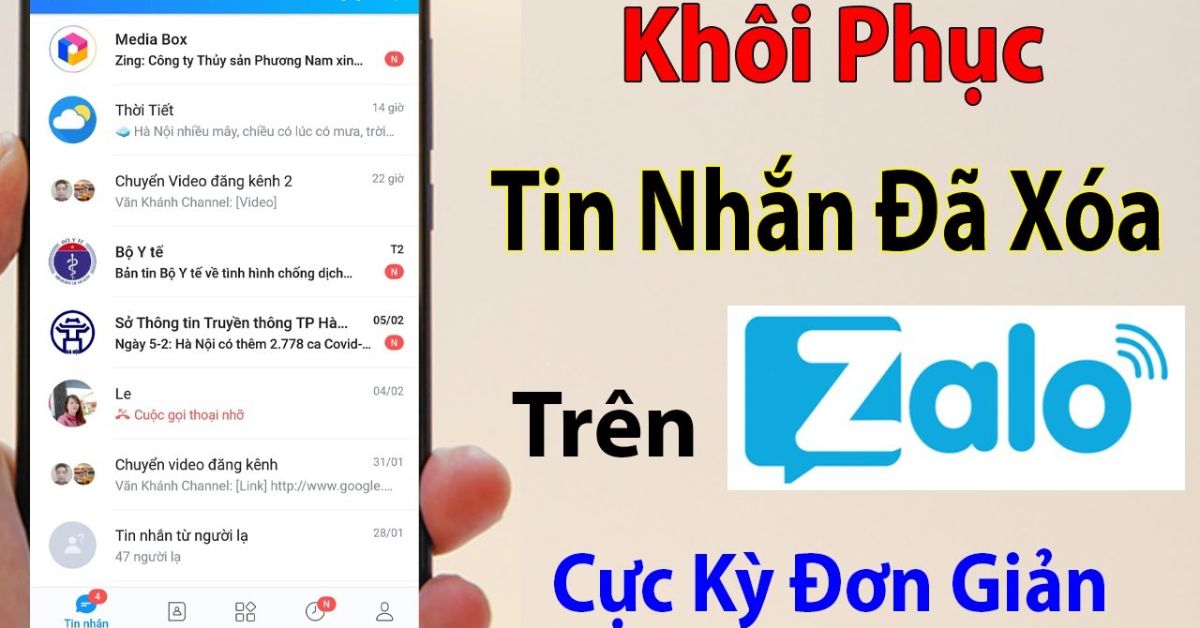
Cách khôi phục tin nhắn trên điện thoại anroid
Ngoài phần mềm khôi phục tin nhắn zalo đã xóa thì còn có cách khôi phục đơn giản. Để thực hiện việc khôi phục tin nhắn Zalo trên điện thoại Android, bạn chỉ cần làm theo những bước dưới đây:
Bước 1: Trước tiên, hãy mở ứng dụng Zalo trên thiết bị Android của bạn. Sau đó, nhấn vào phần “Thêm” và chọn biểu tượng cài đặt.
Bước 2: Tại mục “Cài đặt”, hãy chọn “Tin nhắn”. Tiếp theo, kéo xuống và chọn “Sao lưu và khôi phục”, sau đó thực hiện sao lưu dữ liệu.
Bước 3: Lúc này, bạn sẽ nhận được thông báo hỏi liệu có muốn khôi phục lại tin nhắn Zalo từ bản sao lưu trước đó hay không. Đơn giản chỉ cần nhấn vào “Đồng ý” để tiếp tục quá trình khôi phục tin nhắn Zalo.
Bước 4: Để hoàn tất quá trình khôi phục tin nhắn Zalo, bạn sẽ cần nhập mật khẩu của bản sao lưu tin nhắn Zalo đã đặt trước đó trên thiết bị cũ.
Khôi phục các tin nhắn zalo đã xóa trên máy tính
Để thực hiện việc khôi phục tin nhắn Zalo trên máy tính, bạn có thể làm theo các bước sau:
Bước 1: Cần vào ứng dụng zalo PC hoặc cũng có thể vào zalo trên trình duyệt web Truy cập vào ứng dụng Zalo PC hoặc Zalo trên trình duyệt web. Sau đó đăng nhập tài khoản.
Bước 2: Nhấp vào biểu tượng Cài đặt có hình răng cưa. Sau đó chọn mục “Sao lưu và khôi phục”. Tiếp theo, nhấp vào mục sao lưu dữ liệu và chọn mục lưu trữ. Và nhấn xuất dữ liệu.
Bước 3: Một cửa sổ xuất hiện và bạn sẽ chọn các mục mà bạn muốn sao lưu. Bao gồm tin nhắn, hình ảnh, tập tin, video và các dữ liệu khác. Tiếp theo, nhấp vào mục thiết lập lưu sau đó xuất dữ liệu.
Bước 4: Chờ cho quá trình xuất dữ liệu hoàn tất, sau đó nhấn “Đóng”.
Bước 5: File dữ liệu tin nhắn Zalo đã được lưu trữ trên máy tính của bạn sau khi tải xong. Để xem lại các tin nhắn Zalo, bạn chỉ cần giải nén tập tin này.
Bước 6: Để tiến hành khôi phục tin nhắn vừa được tải về, cần mở lại Zalo. Sau đó chọn “Cài đặt” và chọn “Lưu trữ”. Tiếp theo, bạn nhập dữ liệu.
Bước 7: Cuối cùng, bạn chỉ cần chọn tập tin đã backup trước đó và nhấn “Nhập dữ liệu” để khôi phục lại tin nhắn Zalo trên máy tính.
Mặc dù cách làm này phức tạp hơn so với việc thủ công trên điện thoại, nhưng nó có ưu điểm là lưu trữ được một số lượng lớn tin nhắn Zalo một cách tiện lợi và an toàn trên máy tính của bạn.
Phần mềm khôi phục tin nhắn zalo đã xóa nhanh chóng
Dưới đây là một số phần mềm với khả năng quét và phục hồi dữ liệu đáng kinh ngạc. Đem đến cho bạn những trải nghiệm tuyệt vời trong việc bảo vệ thông tin của mình.
Khôi phục tin nhắn đã xóa trên zalo bằng phần mềm FoneLab
FoneLab là một giải pháp phần mềm hỗ trợ khôi phục dữ liệu trên cả thiết bị iOS và Android. Không chỉ giúp bạn khôi phục lại tin nhắn Zalo đã xóa trên các thiết bị iOS. FoneLab còn đáp ứng nhu cầu khôi phục hình ảnh, video, tệp âm thanh. Cùng nhiều dữ liệu quan trọng khác trên điện thoại di động của bạn.

Với giao diện thân thiện và dễ sử dụng, FoneLab cho phép bạn dễ dàng lấy lại tin nhắn Zalo đã mất trên iPhone, iPad hoặc iPod touch. Với chất lượng cực ổn định cùng độ chính xác cao. Điều này giúp bạn bảo vệ những dữ liệu quan trọng và kỷ niệm đáng quý trong tin nhắn.
Ngoài khả năng khôi phục dữ liệu, FoneLab còn cung cấp nhiều tính năng hữu ích khác như sao lưu và phục hồi dữ liệu, chuyển đổi tệp đa phương tiện và quản lý dữ liệu trên thiết bị di động một cách thuận tiện.
FoneLab là một phần mềm trả phí. Do đó, bạn cần mua bản quyền để tận hưởng đầy đủ các tính năng mà nó mang lại.
Dr.Fone là phần mềm khôi phục các tin nhắn Zalo đã xóa
Dr.Fone là một phần mềm khôi phục dữ liệu đáng tin cậy dành cho cả thiết bị iOS và Android. Được phát triển bởi TunesKit. Đặc biệt, Dr.Fone hỗ trợ khôi phục tin nhắn Zalo đã bị xóa trên các thiết bị iOS như iPhone, iPad và iPod touch.
Với giao diện dễ nhin dễ sử dụng cùng sự đa dạng về tính năng. Dr.Fone giúp bạn dễ dàng khôi phục dữ liệu, sao lưu và phục hồi dữ liệu. Thậm chí chuyển đổi định dạng tệp đa phương tiện và quản lý dữ liệu một cách tiện lợi.
Để khôi phục tin nhắn trên iOS bằng Dr.Fone, chỉ cần kết nối thiết bị của mình với máy tính. Sau đó chọn tùy chọn “Khôi phục từ thiết bị iOS” và chọn “Tin nhắn và tài liệu đính kèm”.
>>>>Xem thêm: Dấu hiệu vợ ngoại tình
Phần mềm EaseUS Data Recovery Wizard
EaseUS Data Recovery Wizard là một phần mềm chuyên nghiệp với khả năng khôi phục dữ liệu mạnh mẽ. Nó hỗ trợ người dùng trong việc phục hồi các tệp tin đã bị xóa, mất hoặc bị format trên máy tính và các thiết bị lưu trữ khác. Bao gồm thẻ nhở, USB, thiết bị di động… Thậm chí, phần mềm còn giúp khôi phục tin nhắn Zalo đã bị xóa trên điện thoại Android hiệu quả.
Điểm mạnh của EaseUS Data Recovery Wizard nằm ở tính năng đa dạng. Nó có khả năng phục hồi các tệp tin đã bị mất do xóa nhầm, định dạng lại, tấn công virus, lỗi phân vùng và hư hỏng hệ thống. Không chỉ dừng lại ở đó, phần mềm còn hỗ trợ khôi phục từ nhiều định dạng ổ đĩa. Như FAT, NTFS, exFAT, HFS+, APFS và nhiều định dạng khác. Đảm bảo tính tương thích cao với các thiết bị lưu trữ khác nhau.
Khôi phục tin nhắn zalo đã xóa bằng phần mềm Recuva
Để có thể khôi phục tin nhắn đã xóa trên dòng máy Android, yêu cầu cần kết nối điện thoại với máy tính và cấp quyền truy cập gỡ rối USB trên điện thoại. Vậy là bạn đã có thể sử dụng Recuva để quét trên thiết bị Android. Đồng thời ìm kiếm các tin nhắn đã bị xóa trên Zalo.
Tuy nhiên, việc khôi phục tin nhắn Zalo đã bị xóa có thể không đảm bảo thành công. Có thể gây mất mát dữ liệu khác. Hơn nữa, trường hợp sử dụng phần mềm để khôi phục dữ liệu có thể vi phạm dến quyền riêng tư của người dùng khác. Vì vậy, hãy đảm bảo bạn sử dụng phần mềm một cách đúng đắn và chỉ khi có giấy phép sử dụng từ nhà cung cấp.
Trước khi tiến hành khôi phục tin nhắn Zalo bị xóa, hãy cân nhắc và xem xét kỹ lưỡng. Để tránh tình huống không mong muốn. Nếu bạn quyết định sử dụng Recuva hoặc bất kỳ công cụ nào khác. Hãy làm theo sự chỉ dẫn một cách cẩn thận. Đảm bảo bạn hiểu rõ ràng về các rủi ro có thể xảy ra.

Việc sử dụng phần mềm khôi phục tin nhắn Zalo nhanh chóng là một lựa chọn thông minh và tiện lợi để bạn không bao giờ phải chịu đựng việc mất mát dữ liệu quan trọng. Tuy nhiên, hãy lưu ý rằng việc sử dụng phần mềm khôi phục dữ liệu cần được thực hiện một cách cẩn thận và đúng đắn. Nhằm đem lại hiệu quả cao nhất và đảm bảo độ an toàn cho bản thân.

